В iOS 13.4, Ви можете вперше поділитися папками iCloud з іншими людьми. Ви давно можете надавати спільний доступ до одного файлу за допомогою iCloud, але тепер ви можете поділитися папками, тому всі люди, які поділяються, можуть скидати файли туди. Так само, як це зробив Dropbox з тих пір назавжди.
Ця нова можливість, яка з’явилася у вівторок у iOS 13.4 та macOS Каталіна 10.15.4, нарешті дозволить людям відмовитися від Dropbox і піти олл-ін на iCloud. Подивимось, як це працює.
спільні папки iCloud
Спільний доступ до папки iCloud простий. На iOS все, що ви робите, це тривале натискання папки та торкніться значка Поділитися кнопку, як ви робите, коли ділитесь чимось іншим. Тоді ви обираєте Додати людей зі списку. Це виглядає так:

Фото: Культ Мака
Торкніться цього, і ви побачите це:

Фото: Культ Мака
Тут ви ділитесь посиланням з людьми. Ви можете зробити це будь -яким способом - електронною поштою, iMessage тощо. Якщо ви використовуєте iMessage, одержувач отримує приємний значок папки у своєму потоці повідомлень. Щоб приєднатися до спільної папки, їм потрібно просто натиснути або натиснути її, залежно від того, чи вони на iOS чи на Mac.
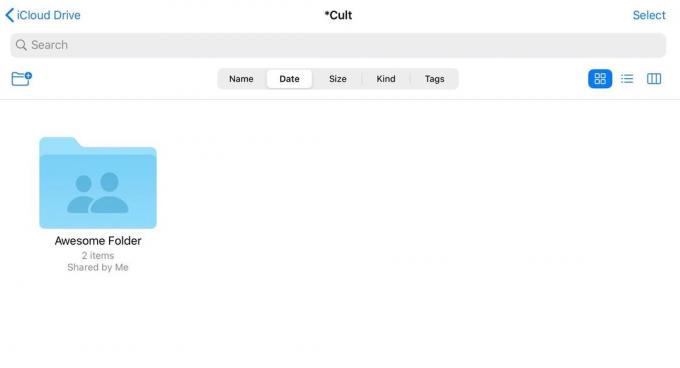
Фото: Культ Мака
Спільний доступ до папки iCloud Drive з Mac
Процедура для цього на Mac однакова, тільки ви робите це у Finder. Натисніть будь -яку папку iCloud, якою хочете поділитися, а потім клацніть Кнопка "Поділитися". (Або скористайтеся кнопкою на панелі інструментів вікна Finder, або клацніть правою кнопкою миші файл і виберіть Поділитися з контекстного меню.)
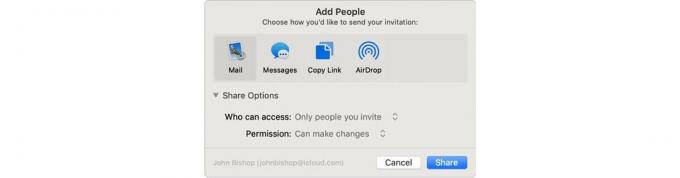
Фото: Культ Мака
Потім виберіть, як надіслати посилання, як у iOS.
Обхідний шлях для старих Mac
Одна цікава порада полягає в тому, що вам не потрібно запускати macOS Catalina, щоб отримати доступ до цих спільних папок. Вам потрібно лише це налаштувати. Отже, скажімо, у вас є старий Mac, на якому працює лише macOS High Sierra, але у вас є чудовий новий iPhone 11 під управлінням iOS 13.4. Якщо ви створите спільну папку на своєму iPhone, вона буде відображатися як звичайна папка iCloud ваш Mac. Ви можете додавати елементи та видаляти їх, як зазвичай. А тому що ви також можете поділитися папкою за допомогою веб -сайту iCloud.com, можливо, ви навіть зможете це зробити без iPhone.
Це досить чудове рішення.
Dropbox все ще пропонує деякі переваги перед спільним використанням iCloud. Він зберігає історію переглядів файлів, подібних до Машини часу. Але для людей з більш простими потребами або людей, яким просто не подобається додаток Dropbox, запущений на їх Mac, iCloud Drive може нарешті зайняти його місце.

